Cómo ejecutar una venta flash de WooCommerce en 5 pasos simples (guía definitiva)
Publicado: 2022-02-01Ejecutar una venta flash siempre es rentable para las empresas. Ya sea una tienda física o una tienda en línea, aumenta las ventas en un corto período de tiempo. Sin embargo, es un poco difícil para las tiendas en línea lanzar la venta flash.
Si tu tienda online está basada en WooCommerce, te lo voy a poner fácil. En este blog, aprenderá el proceso detallado de cómo ejecutar una campaña exitosa de venta flash en WooCommerce .
Lo bueno es que no necesitas ser programador para lanzar una campaña de venta flash. Solo necesita el conocimiento de WordPress y WooCommerce. Aquí le mostraré el mejor método para ejecutar una venta flash de WooCommerce .
¿Qué significa Venta Flash?
Si es nuevo en el término venta flash, es posible que se pregunte qué significa. Flash Sale es una oferta de descuento en ciertos productos por un corto período de tiempo.
Los propietarios de las tiendas solían lanzar ventas flash para liquidar el inventario o generar una buena cantidad de ingresos dentro de un período específico.
¿Cuándo debería realizar una venta flash para la tienda WooCommerce?
Como se mencionó anteriormente, las ventas flash son por un cierto período de tiempo. Hay algunos objetivos particulares de realizar una venta flash en WooCommerce.
Cuando los artículos tienen exceso de existencias
Las tiendas en línea solían tener un área de almacenamiento limitada en el almacén. Significa que puede almacenar una cantidad limitada de artículos para su tienda. Pero, ¿qué sucede si sus artículos tienen exceso de existencias y no puede almacenar inventario nuevo?
En tales casos, será difícil almacenar artículos nuevos y tendrá que luchar para vender los artículos existentes. Una venta flash lo ayudará a vender sus artículos existentes y liquidar las existencias. Entonces tendrá más espacio de almacenamiento para almacenar los nuevos artículos.
Generando Dinero Rápido
Para las tiendas en línea, hay ciertos períodos en los que las ventas se mantienen en la parte superior. Pero después de ese período, verá una disminución en las ventas. Una venta flash te ayudará a generar algunas ventas adicionales incluso cuando no hay ocasión. Te ayudará a generar dinero rápido a partir del mismo inventario.
Al mismo tiempo, tendrá más presupuesto para nuevos inventarios. Por lo tanto, puede agregar fácilmente nuevos elementos a su almacenamiento.
Atraer nuevos clientes
No importa cuán buenos sean sus productos si no está obteniendo ventas. Ejecutar una venta flash es una de las mejores formas de aumentar las ventas de la tienda WooCommerce. Incluso si alguien nunca ha comprado en su tienda, puede sentir interés en comprarle cuando hay un gran descuento.
¿Cómo ejecutar una oferta de venta flash en WooCommerce?
El éxito de una venta relámpago depende de cómo haya lanzado la campaña y cómo esté realizando un seguimiento de las ventas. Consulte los siguientes pasos para ejecutar de manera efectiva una venta flash en las tiendas WooCommerce.
Paso 1: instale los complementos esenciales de WooCommerce
Para una campaña de venta flash, necesita dos complementos esenciales de WooCommerce:
- Elementor - Creador de sitios web de WordPress
- ShopEngine – Creador de WooCommerce para Elementor
Primero, descargue Elementor y active el complemento en su tablero de WordPress. Puedes empezar gratis.
Ahora vaya a la página de inicio de ShopEngine y elija el plan que cumpla con sus requisitos. Descargue el complemento e instálelo para su tienda WooCommerce.
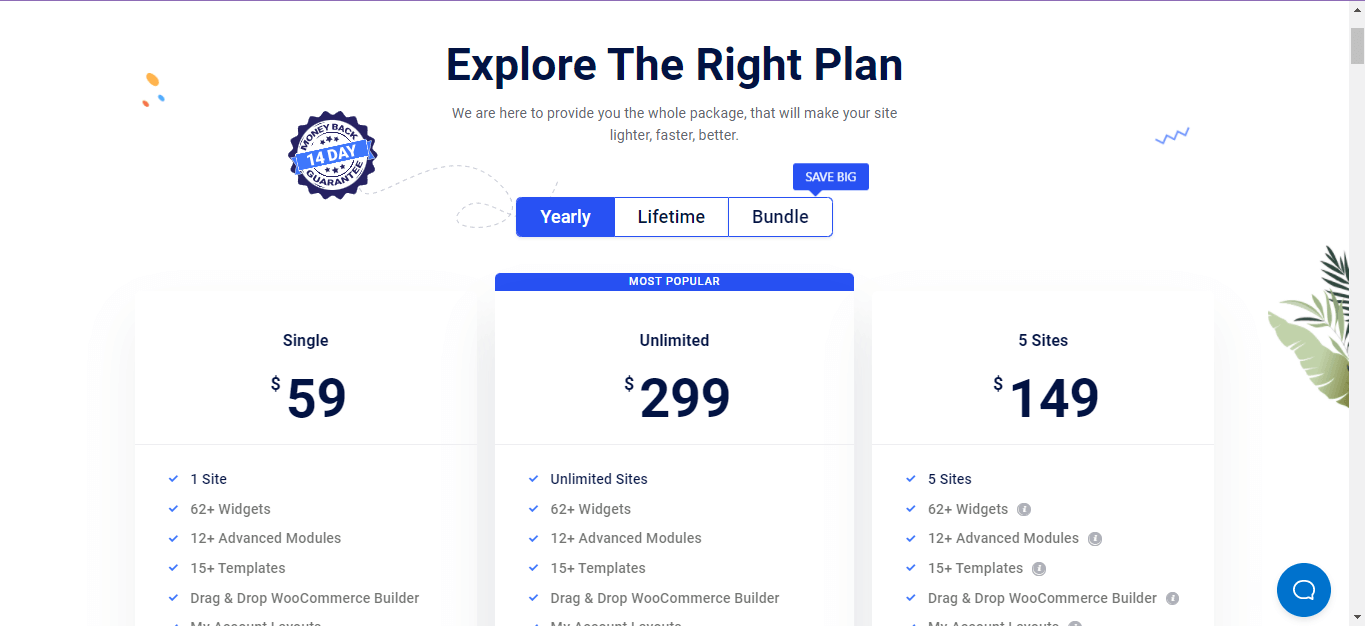
Paso 2: habilite el módulo de venta flash
Una vez que haya instalado ShopEngine junto con Elementor, estará listo para ejecutar una campaña de venta flash sin escribir ningún código.
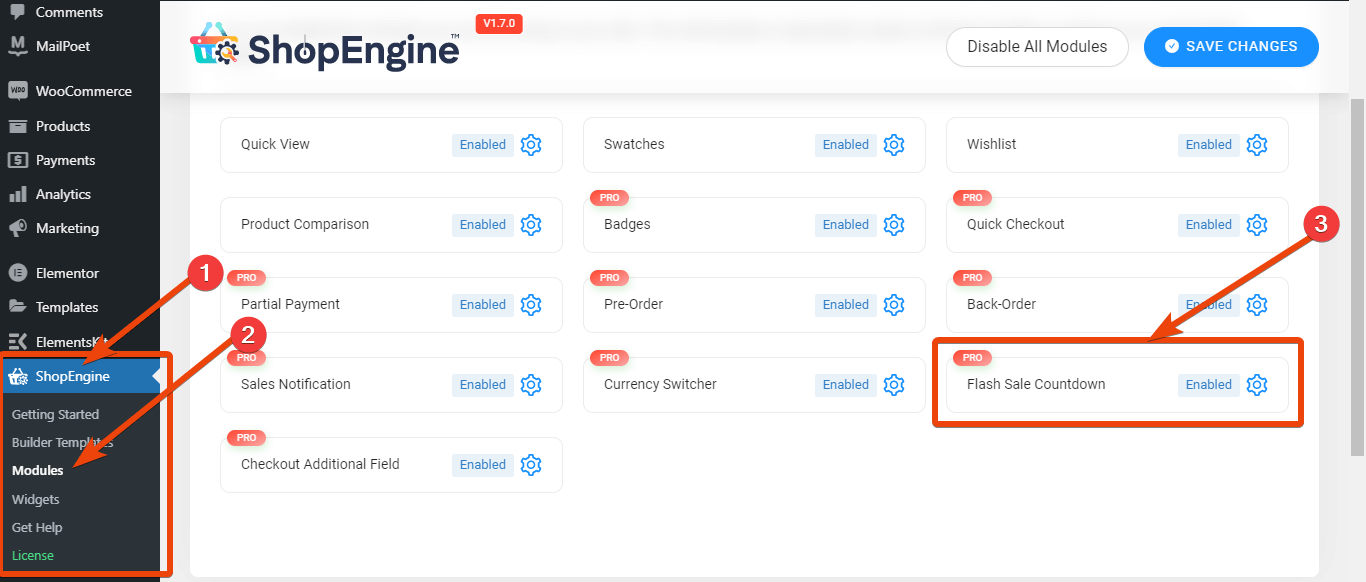
Desde el tablero de WordPress, navegue hasta el complemento ShopEngine y vaya a la lista de módulos. En la lista de módulos, elija Cuenta regresiva de venta relámpago. Habilite el módulo y luego vaya al siguiente paso.
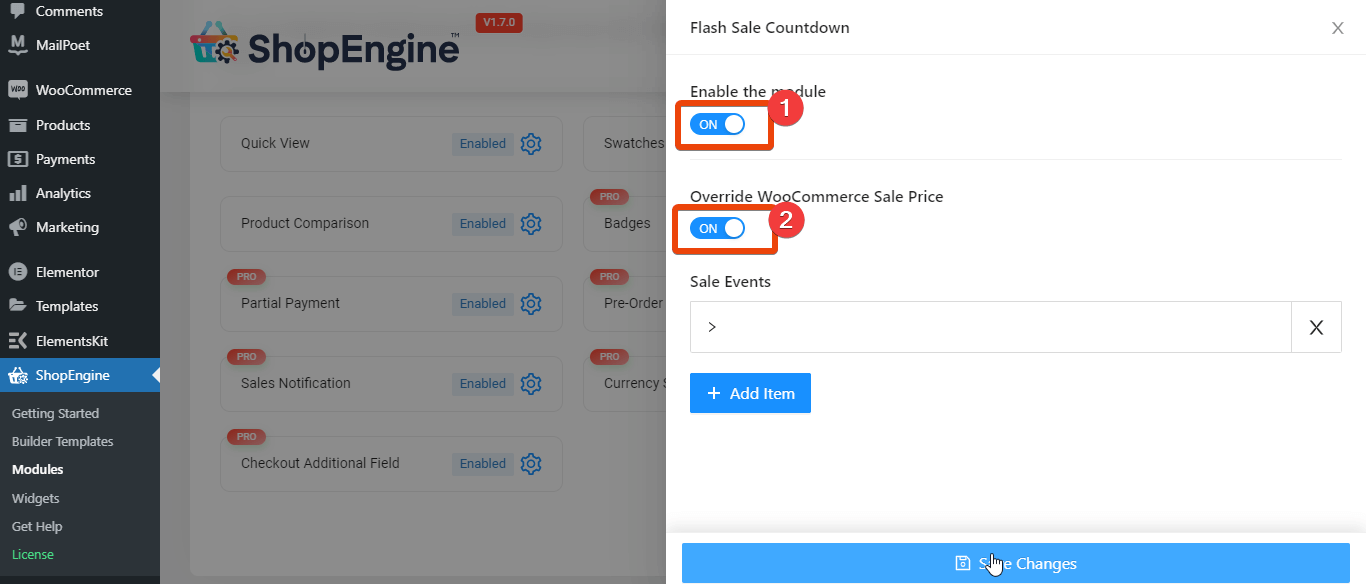
Paso 3: establezca los parámetros para la venta flash
Desde la configuración del módulo, haga clic en agregar nuevo. Verá las opciones para proporcionar el título de la campaña, la fecha de inicio y finalización de la cuenta regresiva, las categorías aplicables, los productos aplicables y el descuento.

Dale a la campaña un título como quieras. Ahora agregue la fecha de inicio flash y la fecha de finalización. Elija la categoría de producto y los productos para ofrecer venta flash.

Una vez que haya dado la información necesaria, guarde los cambios . Si desea ejecutar dos ofertas de venta flash al mismo tiempo , haga clic en 'agregar nuevo' nuevamente y ahora proporcione la información como la primera y guarde los cambios.
Paso 4: agregue ofertas de venta flash en páginas específicas
Una vez que haya habilitado el módulo de cuenta regresiva de venta flash, ahora puede mostrar los productos de venta flash en cualquiera de las páginas de su tienda WooCommerce.
Por ejemplo, supongamos que desea mostrar los productos de venta flash en la página de un solo producto.
Para esto, vaya a la página del producto único y elija ' editar con Elementor' . Crea una sola página de producto con ShopEngine si aún no la creaste.
Ahora agregue una nueva sección en la página.
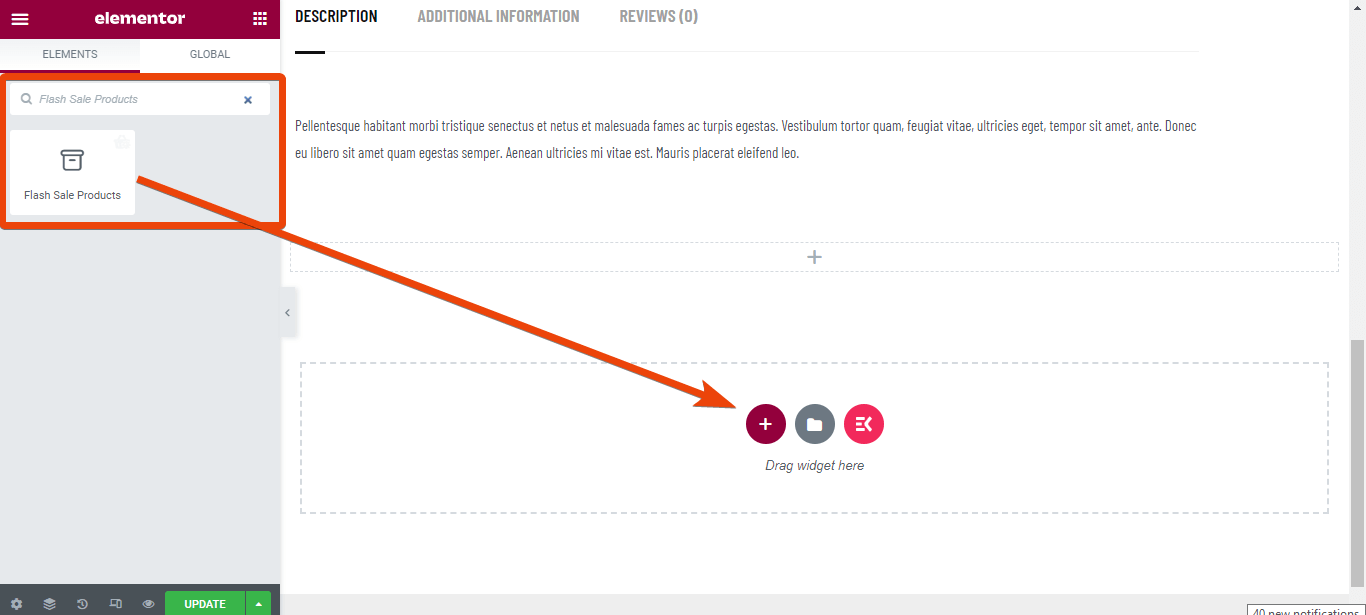
En la biblioteca de widgets, busque productos de venta flash. El widget aparecerá en la lista. Arrastre y suelte el widget en la página.
Ahora, desde la configuración del widget, elija qué productos de la campaña de venta flash desea mostrar en la página del producto. Aquí, hemos denominado la campaña como Black Friday . Entonces, elige la campaña del viernes negro.
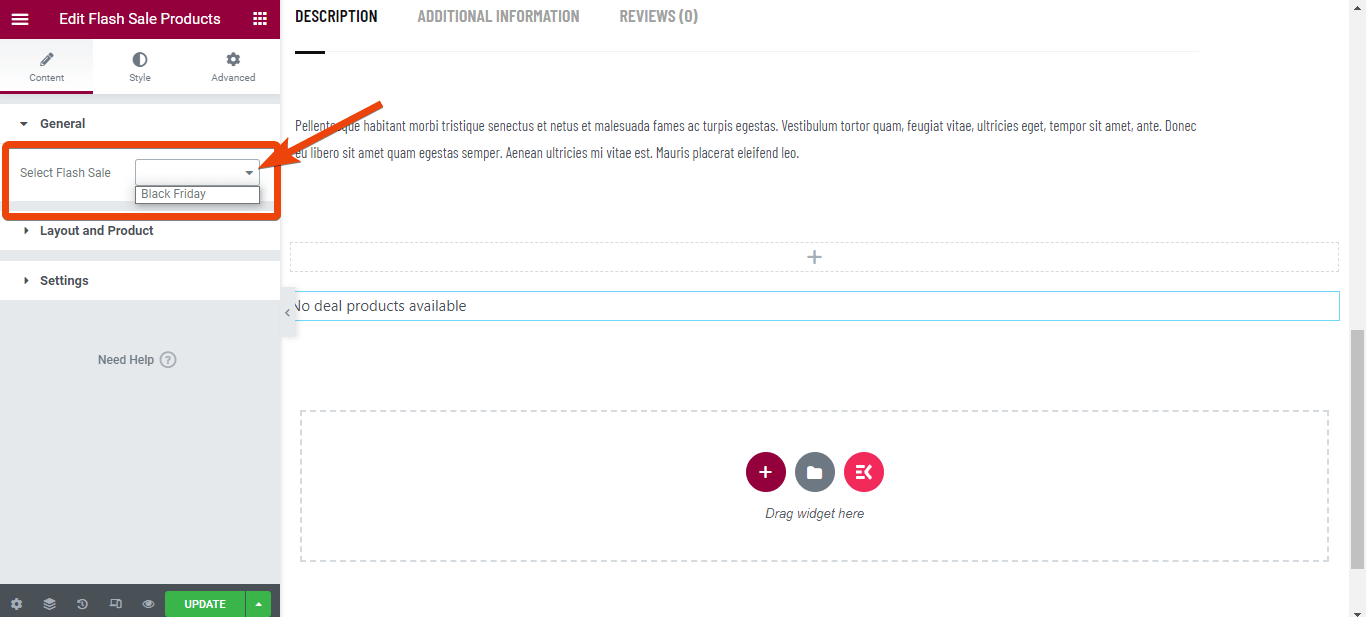
Verá todos los productos de venta flash en la página de un solo producto.
Paso 5: Vista previa de la página y actualización
Obtenga una vista previa de la página y actualícela si todo se ve bien. Si necesita alguna modificación para la página, simplemente vaya a la configuración del widget y edite las opciones según sus necesidades.
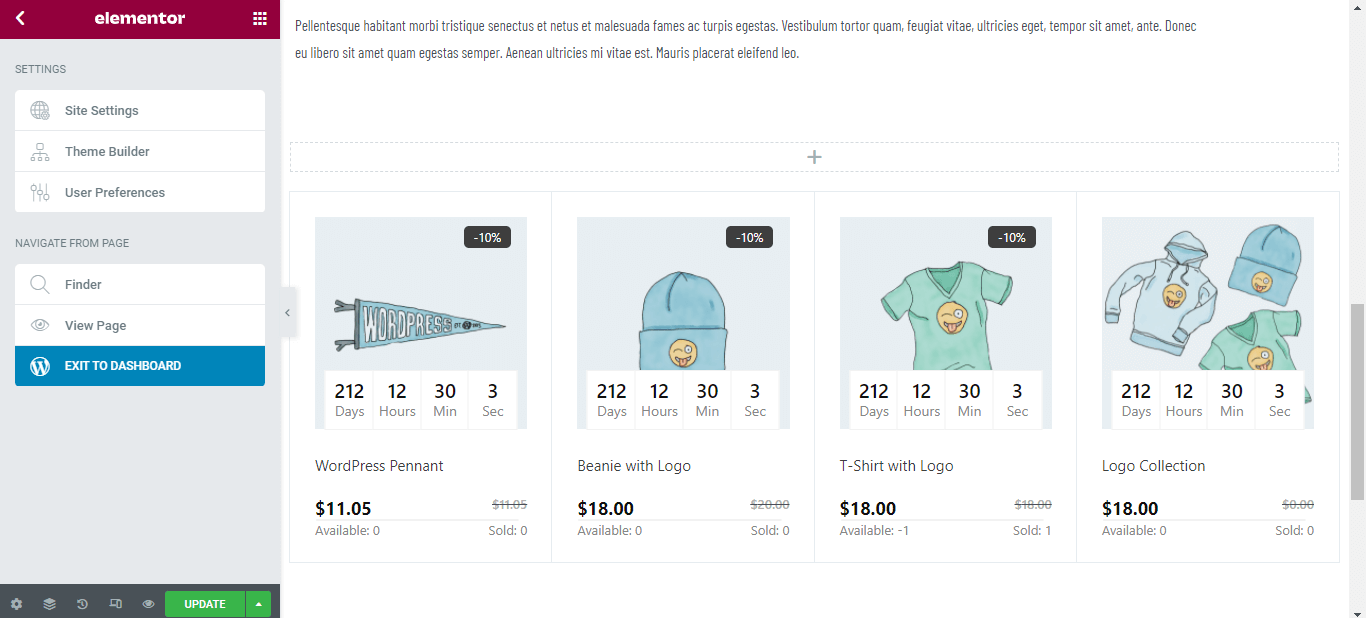
Puede crear una página de agradecimiento personalizada para WooCommerce con ShopEngine.
¿Por qué ShopEngine?
De hecho, hay diferentes complementos de WordPress disponibles para WooCommerce que ayudan a ejecutar una venta flash . Pero el hecho es que la mayoría de ellos se dedican únicamente a las ventas flash . Entonces, si instala el complemento, no disfrutará de otras funciones.
Por otro lado, ShopEngine es un constructor de WooCommerce versátil. Con ShopEngine, disfrutará de funciones de pago parcial, muestras de variación, cambio de moneda, pedidos anticipados, pedidos pendientes y más. Significa que ShopEngine es el creador definitivo de WooCommerce con todas las características esenciales.

¿Quieres crear tu primer sitio web de comercio electrónico? Vea cómo puede crear un sitio web de comercio electrónico completo simplemente usando ShopEngine.
Preguntas frecuentes
¿Cómo programo una venta en WooCommerce?
Con ShopEngine, puede establecer la fecha de inicio y finalización de la venta flash de WooCommerce. Debe editarlo desde el módulo de cuenta regresiva de venta flash.
¿Cómo agrego un porcentaje de descuento en WooCommerce?
Al habilitar el módulo de cuenta regresiva de venta flash o editar la página del producto con ShopEngine, tendrá la opción de establecer el descuento en porcentaje o cantidad fija.
¿Puedo finalizar la venta flash por cualquier duración?
Sí, puedes configurar la oferta de venta flash para cualquier rango. Elija un rango personalizado para la campaña si lo necesita.
¿Con qué frecuencia debo realizar una venta flash?
Debe ejecutar la venta flash cada vez que vea que el inventario está lleno y desea borrarlos. O bien, puede ejecutar la venta flash cuando haya una ocasión en que a los clientes les guste comprar más en la temporada navideña.
Terminando
Ahora ya sabe cómo ejecutar una venta flash de WooCommerce . Si ya tiene una tienda, realice una venta flash con menos esfuerzo. O bien, puede iniciar una nueva tienda WooCommerce usando ShopEngine y ejecutar una venta flash en el futuro.
